前言
Golang是一种比较新颖的编程语言,其强大的功能以及底层的强大支撑快速的成为了编程语言的佼佼者,使其备受欢迎。
1、Go的安装与配置
如果你有一定的开发经验或者学习知识肯定知道,如何语言的开发都需要进行环境的配置与相关资源的安装。Go语言也不例外。
Go语言的安装方法:访问Go语言官网(Go下载 - Go语言中文网 - Golang中文社区)进行下载相关安装包,根据自己需要大家的系统环境下载windows/linux/macOs相应的安装包。

1、windows系统安装
下载完成后,进入到下载目录,选择下载的安装包,进行双击安装文件,然后点击“Next”按钮安装即可。系统会推荐安装再默认路径中,自己也可以安装自己定义的目录中。
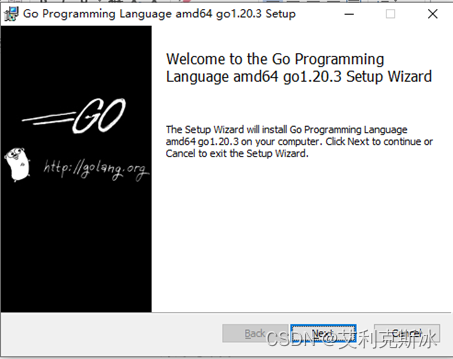
按照提示完成安装后,用cmd命令打开命令窗口,输入 go 或者go version 命令 ,打印出相应的版本信息证明安装成功。注意:msi文件安装后,会自动配置相应的环境变量。
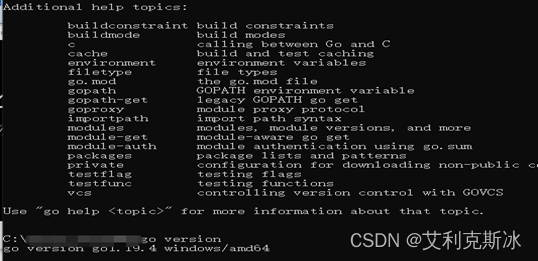
2、Linux 安装
下载Linux适用的安装包,一般是*-amd64.tar.gz 结尾的安装包。也可以通过wget命令进行下载:wget https://golang.org/dl/*-amd64.tar.gz 注意*代表具体的包名称。
下载完成后,把下载的包移到自己需要安装的目录中,推荐/opt目录下。进行解压 tar –zvxf *-amd64.tar.gz ,解压后会得到相应的go文件夹。
通过 sudo vim /etc/profile 命令进入系统环境变量配置,在最后加入
export GOPATH=$HOME/go
export PATH=$PATH:$GOPATH/bin
export PATH=$PATH:$GOPATH/bin:/usr/local/go/bin
最后刷新 source /etc/profile 环境变量即可。
3、go 常用命令
这些命令对于我们平时编写的代码非常有用, 接下来就让我们了解一些常用的命令。
go build
这个命令主要用于测试编译。 在包的编译过程中, 若有必要, 会同时编译与之相关联的包。 当你执行 go build 之后, 它不会产生任何文件。如果你需要在 $GOPATH/pkg 下生成相应的文件, 那就得执行 go install 了。如果是 main 包, 当你执行 go build 之后, 它就会在当前目录下生成一个可执行文件。go build会忽略目录下以“_” 或“.” 开头的go文件。
go clean
这个命令是用来移除当前源码包里面编译生成的文件。
go fmt
公式化代码,使你的代码规范化。
go get
这个命令是用来动态获取远程代码包的, 目前支持的有BitBucket、 GitHub、 Google Code和Launchpad。 这个命令在
内部实际上分成了两步操作: 第一步是下载源码包, 第二步是执行 go install 。go install 这个命令在内部实际上分成了两步操作: 第一步是生成结果文件(可执行文件或者.a包), 第二步会把编译好的结果移
到 $GOPATH/pkg 或者 $GOPATH/bin 。
go test
执行这个命令, 会自动读取源码目录下面名为 *_test.go 的文件, 生成并运行测试用的可执行文件。
go fix 用来修复以前老版本的代码到新版本, 例如 go1 之前老版本的代码转化到 go1
go version 查看 go 当前的版本
go env 查看当前 go 的环境变量
go list 列出当前全部安装的 package
go run 编译并运行 Go 程序
4、Go语言工具
Go语言开发的工具比较多,比如/Goland/ IntelliJ Idea + Go 插件/6、LiteIDE/ Eclipse+ Go插件等等。这里用IntelliJ + Go 插件环境为例进行叙述。
IDEA配置Go语言开发环境
添加Go插件
(1)首先,启动Intellij IDEA,点击File --> Settings --> Plugins,如下:
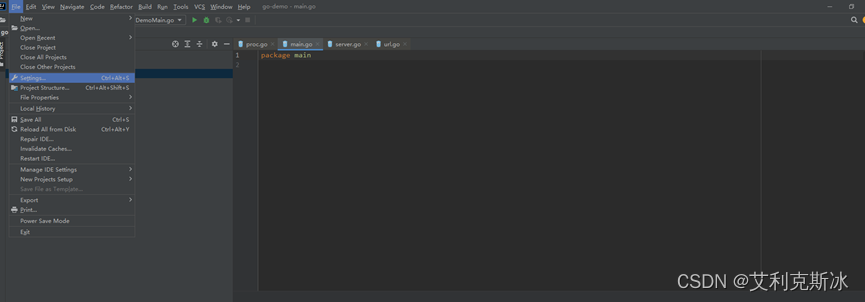
(2)然后,点击 Browse repositories,打开 Browse Repositories,并搜索go,这时候出现很多相关的结果,选择如下即可。
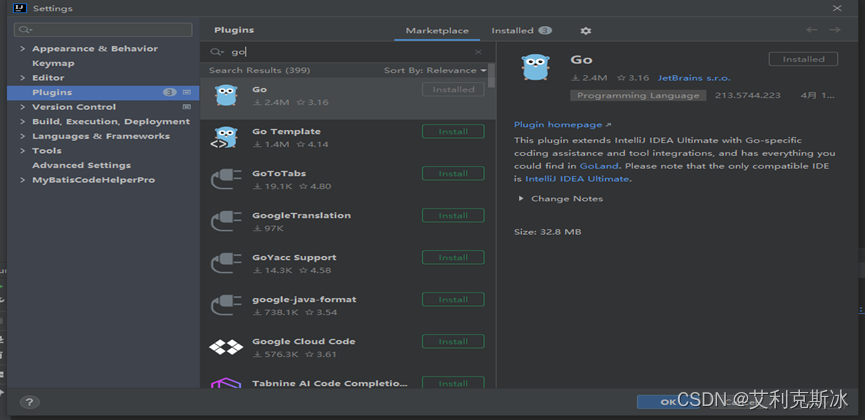
(3)点击 Install,等安装好了,提示重启IDEA即可。
配置GOROOT / 配置GOPATH
点击File --> Settings --> Languages & Frameworks --> Go --> GOROOT,如下所示:
点击File --> Settings --> Languages & Frameworks --> Go --> GOPATH,如果按1中Go语言环境搭建的步骤,相信到这边的 Global GOPATH 就有了如下截图所示的内容,在下面的 Project GOPATH 可以添加我们自己的工程路径。
























 1223
1223











 被折叠的 条评论
为什么被折叠?
被折叠的 条评论
为什么被折叠?










